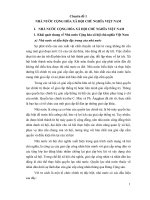Bài giảng Hệ điều hành Linux - Chương 4: Cài đặt phần mềm và trình tiện ích
Bạn đang xem bản rút gọn của tài liệu. Xem và tải ngay bản đầy đủ của tài liệu tại đây (314.43 KB, 29 trang )
Chương 4
Cài đặt phần mềm và
trình tiện ích
Nguyễn Nam Trung
E-mail :
Nội dung chi tiết
Cài đặt phần mềm.
Chương trình rpm.
Các lệnh rpm.
Midnight Commander (MC).
Khởi động MC.
Sử dụng keyboard trong MC.
Trình tiện ích soan thảo Vi.
Các chế độ làm việc.
Soạn thảo bằng Vi
Di chuyển con trỏ.
Khoa CNTT - CĐCNTT
04/2009
2
RedHat Packet Manager (RPM)
Là hệ thống quản lý các gói phần mềm của Linux.
Có thể cài đặt, nâng cấp hoặc xóa trực tiếp các gói phần mềm.
Quản lý một cơ sở dữ liệu chứa thơng tin tất cả các gói phần mềm đã cài và tập tin
của chúng.
Cho phép nâng cấp hệ thống một cách tự động, thông minh.
Dễ sử dụng trong hầu hết các Linux Distro hiện nay.
Khoa CNTT - CĐCNTT
04/2009
3
Qui ước đặt tên RPM
Qui ước đặt tên cho một gói phần mềm RPM :
name-version-release.architecture.rpm
Trong đó :
name
version
release
architecture
: tên mơ tả gói phần mềm.
: phiên bản của gói phần mềm.
: số lần đóng gói của phiên bản này.
: là tên của kiểu phần cứng máy tính mà phần mềm được đóng gói.
Ví dụ :
rh9.ymessenger-1.0.4-1.i386.rpm
x-unikey-0.9.2-1.i586.rpm
Khoa CNTT - CĐCNTT
04/2009
4
Cài đặt phần mềm - rpm
Cú pháp :
rpm mode [options] package_file
Các chế độ (
-i
-U
-F
mode) cài đặt :
cài đặt một gói phần mềm mới.
nâng cấp phần mềm đã có hoặc cài đặt mới.
nâng cấp gói phần mềm mới.
Ví dụ :
rpm -i openssh-3.5p1-6.i386.rpm
Khoa CNTT - CĐCNTT
04/2009
5
Một số tùy chọn cài đặt
--nodeps : không thực hiện kiểm tra sự phụ thuộc.
--replacefiles : thay thế các tập tin các gói phần mềm khác đã được cài.
--replacepkgs : cài đặt phần mềm ngay cả khi một số tập tin thuộc gói phần mềm đã
được cài đặt.
--oldpackage : cho phép cài gói phần mềm ngay cả khi nó cũ hơn gói phần mềm hiện
có.
--force : tương tự như sử dụng đồng thời 3 tùy chọn
–-replacefiles, --replacepkgs, --oldpackage
-vh : hiển thị mức độ hồn thành q trình cài đặt.
Khoa CNTT - CĐCNTT
04/2009
6
Truy vấn thông tin
Để biết thông tin về một phần mềm đã cài đặt, ta sử dụng
rpm với cú pháp sau :
rpm –q argument [options]
Trong đó argument là đối số lệnh :
package_name : tên gói phần mềm đã cài đặt.
-a : truy vấn tất cả các gói phần mềm đã cài đặt.
-f file : truy vấn gói phần mềm là chủ của tập tin file.
Ví dụ :
# rpm –q –f /etc/sendmail.cf
sendmail-8.11.2-14
Khoa CNTT - CĐCNTT
04/2009
7
Truy vấn thông tin (tt)
Một số tùy chọn hiển thị thơng tin :
-i : hiển thị thơng tin gói gồm tên, phiên bản, mơ tả, …
-R : danh sách gói phần mềm mà gói này phụ thuộc vào.
-s : hiển thị trạng thái của các tập tin thuộc gói phần mềm.
-d : liệt kê những tập tin tài liệu có trong gói phần mềm.
-c : chỉ liệt kê những tập tin cấu hình có trong gói phần mềm.
Ví dụ :
# rpm –q ypbind-1.11-4 -c
/etc/rc.d/init.d/ypbind
/etc/yp.conf
Khoa CNTT - CĐCNTT
04/2009
8
Kiểm tra tập tin đã cài
So sánh thông tin về các tập tin đã được cài đặt với thông tin về các tập tin có trong
gói gốc.
Cú pháp :
rpm –V argument [options]
*Xem thông tin argument trong truy vấn thông tin.
Ký tự định dạng sự khác nhau của tập tin
. Không có sự khác biệt.
? Khơng thể thực hiện kiểm tra.
5 Khác nhau về giá trị kiểm lỗi MD5.
S Khác nhau về kích thước tập tin.
L Có sự khác nhau về Symbolic link.
T Khác nhau về ngày thay đổi tập tin.
D Có sự khác nhau về thiết bị.
U Khác nhau về chủ nhân tập tin.
Khoa CNTT - CĐCNTT
04/2009
9
Cài đặt từ nguồn *.tar, *.tgz
Các bước chung:
Giải nén gói mã nguồn
Xem thông tin và hướng dẫn trong file README, INSTALL
Ví dụ :
# tar zxvf source-ver.tar.gz
# cd source-ver
# ./configure
# make
# make install
Hướng dẫn tuỳ chọn cấu hình
# ./configure --help
Khoa CNTT - CĐCNTT
04/2009
10
Midnight Commander (mc)
Khoa CNTT - CĐCNTT
04/2009
11
Khởi động MC
Cú pháp :
$ mc [options]
Một số tùy chọn :
-a
Không sử dụng các ký tự đồ họa để vẽ
các đường thẳng khung.
-b
-c
-d
-v file
-V
Khoa CNTT - CĐCNTT
Khởi động chế độ màn hình đen trắng.
Khởi động chế độ màn hình màu.
Khơng hỗ trợ chuột
Sử dụng chức năng view để duyệt file.
Cho biết phiên bản chương trình.
04/2009
12
Qui ước sử dụng keyboard
C
M
S
là ký hiệu của phím Ctrl.
là ký hiệu của phím Meta hoặc Alt.
là ký hiệu của phím Shift.
Sử dụng tổ hợp phím :
C-chr
chr
C-chr1 chr2
M-chr
S-chr
: giữ phím Ctrl và nhấn phím
. Ví dụ
C-f
có nghĩa là giữ
Ctrl
và nhấn phím f.
: giữ phím Ctrl trong khi nhấn phím chr1 sau đó nhả tất cả ra và nhấn phím chr2.
: giữ phím Alt trong khi nhấn phím chr.
: giữ phím Shift trong khi nhấn phím chr.
Khoa CNTT - CĐCNTT
04/2009
13
Sử dụng keyboard trong mc
Enter
C-l
C-x i
C-x q
C-x !
C-x h
M-?
M-c
Thực thi lệnh, chuyển đổi thư mục hiện hành.
Cập nhật lại tất cả thông tin trong mc.
Xem thông tin tập tin hoặc thư mục.
Xem nhanh nội dung của tập tin.
Thực thi lệnh và hiển thị kết quả lên panel.
Thêm thư mục hiện hành vào hotlist.
Thực thi lệnh tìm kiếm tập tin.
Hiển thị popup cho phép chuyển đổi nhanh
thư mục hiện hành.
C-o
Khoa CNTT - CĐCNTT
Đưa lệnh shell thực hiện ở lần sau cùng.
04/2009
14
Phím thao tác trên panel
Tab, C-i chuyển đổi panel hiện hành.
Ins, C-t chọn tập tin / thư mục.
C-s, M-s tìm kiếm nhanh trong thư mục hiện hành.
M-t chuyển chế độ hiển thị thông tin.
C-\ hiển thị directory hostlist và chuyển thư mục.
M-o chuyển đổi thư mục hiện hành của panel khác về thư mục hiện hành của panel
đang đứng.
+
chọn tập tin thỏa theo tiêu chí tìm kiếm.
bỏ chọn tập tin thỏa theo tiêu chí tìm kiếm.
Home, Pg up, Pg down, End để di chuyển.
Khoa CNTT - CĐCNTT
04/2009
15
Phím thao tác trên dịng lệnh
M-Enter, C-Enter :
C-x t, C-x C-t :
C-x p, C-x C-p :
M-h
Copy tên file đang chọn xuống dòng lệnh.
Copy tên file được chọn ở panel hiện hành (Cx t) hoặc của panel khác xuống dòng lệnh.
:
Copy đường dẫn của panel xuống dòng lệnh.
Hiển thị lịch sử dòng lệnh.
Khoa CNTT - CĐCNTT
04/2009
16
Input Line Keys
C-a
C-e
M-f
M-b
M-backspace
C-w
Khoa CNTT - CĐCNTT
Đưa con trỏ về đầu dòng.
Đưa con trỏ về cuối dòng.
Đưa con trỏ tới từ tiếp theo.
Đưa con trỏ tới từ đứng trước đó.
Xóa ngược một từ.
Xóa các từ đứng sau từ đầu tiên.
04/2009
17
Các phím chức năng
F1
Hiển thị trang trợ giúp.
F2
Hiển thị menu người dùng.
F3
Xem nội dung tập tin.
F4
Soạn thảo nội dung tập tin.
F5
Sao chép tập tin / thư mục.
F6
Di chuyển hoặc đổi tên tập tin / thư mục.
F7
Tạo thư mục.
F8
Xóa tập tin / thư mục.
F9 Chọn danh mục trên cùng.
F10
Thoát khỏi mc.
Khoa CNTT - CĐCNTT
04/2009
18
Trình tiện ích soạn thảo Vi
Vi (visual display) là trình soạn thảo chuẩn trên Linux.
Cú pháp :
$ vi [options] [filename]
$ view [filename]
Một số tùy chọn :
+n
+/pattern
-r
bắt đầu ở dịng n
tìm kiếm các pattern
phục hồi tập tin sau khi hệ thống treo
Ví dụ :
$ vi text.txt
$ vi +5 text.txt
Khoa CNTT - CĐCNTT
soạn thảo tập tin text.txt
mở tập tin text.txt tại dòng 5
04/2009
19
Các chế độ làm việc
Có 3 chế độ (mode) làm việc:
Lệnh (command mode) – phím nhập vào là lệnh
Soạn thảo (edit mode)
Dòng lệnh (“:” mode) – thực hiện dòng lệnh sau “:”
Nhấn <ESC> để thoát khỏi chế độ hiện tại
Hầu hết các lệnh là phân biệt hoa thường
Khoa CNTT - CĐCNTT
04/2009
20
Chế độ soạn thảo
a
A
i
I
o
O
r
R
S
C
chèn ngay sau vị trí con trỏ
chèn vào cuối dịng
chèn ngay trước vị trí con trỏ
chèn vào đầu dịng
chèn một hàng mới duới vị trí con trỏ
chèn một hàng mới trên vị trí con trỏ
thay thế ký tự tại vị trí con trỏ
thay thế bắt đầu từ vị trí con trỏ
thay thế dịng hiện tại
thay thế từ vị trí con trỏ đến cuối dịng
Khoa CNTT - CĐCNTT
04/2009
21
Di chuyển – theo ký tự
Sử dụng phím mũi tên để di chuyển con trỏ từng ký tự (tuỳ hỗ trợ của terminal)
h, j, k, l
[n]h
[n]j
[n]k
[n]l
thay thế cho các phím mũi tên
dịch trái [n] ký tự
dịch xuống [n] ký tự
dịch lên [n] ký tự
dịch phải [n] ký tự
Lưu ý: lệnh có thể thêm chữ số đứng trước để chỉ số lần lặp lại lệnh đó
Khoa CNTT - CĐCNTT
04/2009
22
Di chuyển – theo màn hình
Sử dụng các phím PgUP, PgDown để cuộn 1 khung màn hình (tuỳ hỗ trợ của
terminal)
ctrl
ctrl
ctrl
ctrl
+
+
+
+
F
B
D
U
cuộn xuống 1 khung màn hình
cuộn lên 1 khung màn hình
cuộn xuống 1/2 khung màn hình
cuộn lên 1/2 khung màn hình
(khơng phân biệt phím hoa thường)
Khoa CNTT - CĐCNTT
04/2009
23
Di chuyển – theo từ, dòng
G
[n]G
:n
gg
$
^
[n]w
[n]b
e
Khoa CNTT - CĐCNTT
đến dòng cuối file
đến cuối file hoặc dòng thứ [n]
đến dòng thứ n
đến dòng đầu file
về cuối dòng (End)
về đầu dòng (Home)
tới [n] từ (word)
lùi [n] từ
về cuối từ
04/2009
24
Nhóm lệnh xóa
[n]x
X
[n]dw
D
[n]dd
d$
dG
xố [n] ký tự tại vị trí con trỏ (Del)
xố ký tự trước vị trí con trỏ (BkSpc)
xố [n] từ
xố từ vị trí con trỏ đến cuối dịng
xố [n] dịng từ vị trí con trỏ
xố đến cuối dịng
xố đến cuối file
Văn bản bị xố ln được lưu tạm trong một bộ đệm (ý nghĩa giống như “cut”)
Khoa CNTT - CĐCNTT
04/2009
25